ツール

お知らせ:当社は、お客様により充実したサポート情報を迅速に提供するため、本ページのコンテンツは機械翻訳を用いて日本語に翻訳しています。正確かつ最新のサポート情報をご覧いただくには、本内容の英語版を参照してください。
概要
Toolsは、割り当て済みおよび未割り当てのアプリケーションを一元的に表示・管理できるスペースを提供します。必要なアプリケーションを一か所にまとめることで、Toolsセクションではアプリ管理が簡素化され、組織力と生産性が向上します。
このセクションには以下が含まれます:
- マイツール
- 未割り当てツール
マイツールセクションでは、カスタムアプリケーションとZohoアプリケーションの両方を管理・アクセスできます。また、以下の操作も可能です:
- アプリケーションへのアクセス
- アプリケーションの並べ替え
- モバイルアプリの確認
- ストアごとにフィルターしてモバイルアプリをダウンロード
- ブラウザーアプリの確認
- ブラウザーごとにフィルターして拡張機能をインストール
- アプリケーションの追加(アカウントに必要な権限がある場合)
未割り当てツールタブでは、まだ割り当てられていない利用可能なアプリケーションが表示されます。このセクションは、アプリリクエスト権限を持つユーザーのみ閲覧できます。また、以下も可能です。
- アプリのリクエスト
- アプリケーションの追加(アカウントに必要な権限がある場合)
Tools
ツールにアクセスするには、
-
アプリをクリックすると、このページから直接開いてアクセスできます。または、上部の検索バーを使って特定のアプリを探すこともできます。

また、管理者であれば、ディレクトリ設定からToolsにアクセスすることも可能です。
画面右上の をクリックし、アプリケーション、続いてToolsを選択してください。
をクリックし、アプリケーション、続いてToolsを選択してください。
アプリケーションを並べ替えるには、
- 移動したいアプリケーションにカーソルを合わせ、アイコンを押しながらドラッグして、希望の順番に並べ替えます。

ユーザーがアプリケーションを並べ替えできるのは、管理者がディレクトリ設定内のコントロールでスペース内タブの並べ替え権限を有効にしている場合のみです。
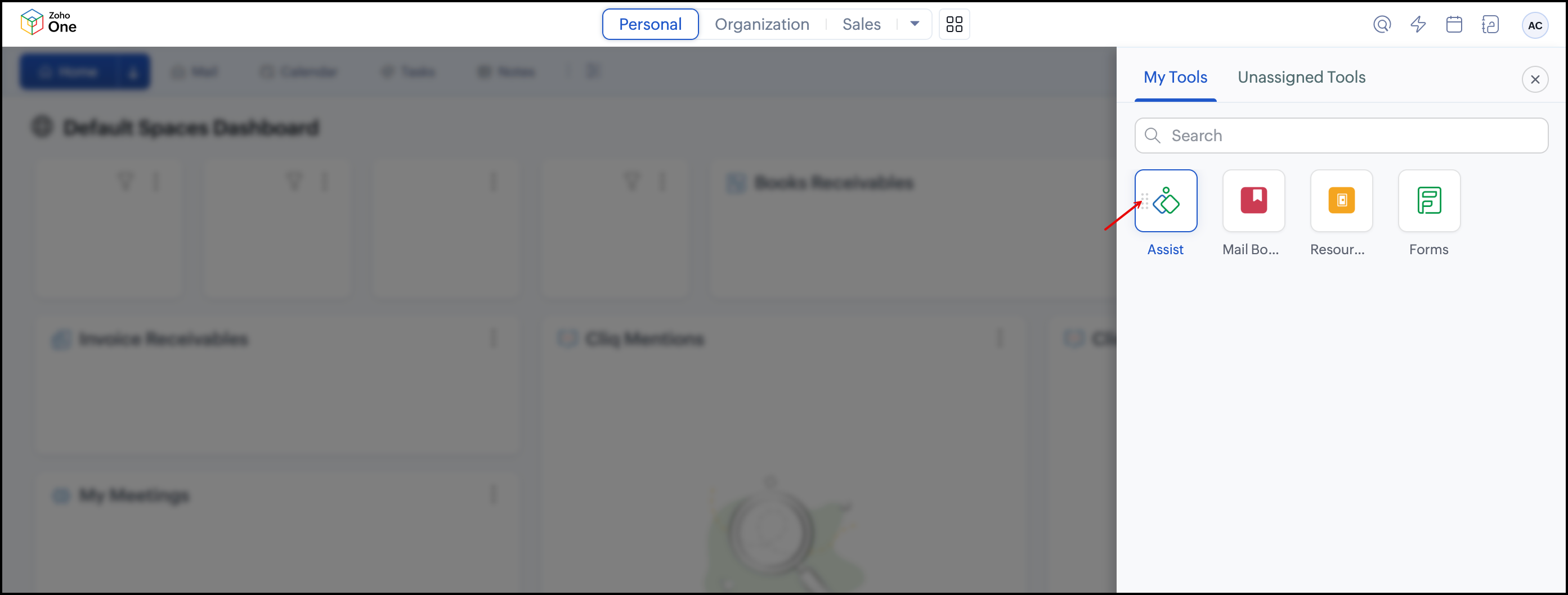
モバイルアプリのダウンロード Tools
から
から
Play Store、App Store、Microsoft Store など、各種アプリストアから利用可能なモバイルアプリの表示やインストールが可能です。
-
Tools内のモバイルアプリを探すをクリックし、続けてすべて表示をクリックすると利用可能なアプリの一覧が表示されます。必要なモバイルアプリは検索ボックスやフィルター機能を活用して探せます。
-
アプリケーションをストア別に絞り込む場合は、
をクリックします。
-
ダウンロードボタンをクリックし、対応するストアを選択してください。
-
リンクをコピーをクリックしてアプリのダウンロードURLをコピーし、ブラウザに貼り付けてダウンロード・インストールを行います。

または、アプリ名をクリックすると該当するアプリストア(Google Play または App Store)へ直接遷移し、モバイル端末にダウンロードおよびインストールできます。
ブラウザ拡張機能のインストール Toolsから
各種ブラウザ(Chrome、Firefox、Safari、Edge)に対応した拡張機能の閲覧やインストールができます。
-
ツール内でExplore browser 拡張機能をクリックし、次に表示する すべてをクリックすると、利用可能な拡張機能の一覧が表示されます。検索ボックスを使って必要な拡張機能を探すか、フィルターオプションを利用できます。
-
希望するアプリケーションを見つけたら、Installをクリックし、標準のブラウザを選択します。該当するページに移動し、拡張機能を追加できます。
未割り当てツール
アプリのリクエスト
- 必要なアプリケーションの横にあるRequestをクリックします。リクエストは承認のため管理者に送信され、管理者はdirectory setting内の通知パネルから承認/却下できます。

ステータスは審査が完了するまで保留中 Approvalとして表示されます。
アプリの追加
- 追加する App権限を持つユーザーは、希望するアプリの横にある追加するをクリックしてアプリケーションを直接追加できます。追加後、アプリケーションはMy Toolsタブに表示され、すぐにアクセス可能となります。

Zoho apps差出人を追加するには、 をクリックしてください。
をクリックしてください。
Zoho CRM 管理者向けトレーニング
「導入したばかりで基本操作や設定に不安がある」、「短期間で集中的に運用開始できる状態にしたい」、「運用を開始しているが再度学び直したい」 といった課題を抱えられているユーザーさまに向けた少人数制のオンライントレーニングです。
日々の営業活動を効率的に管理し、導入効果を高めるための方法を学びましょう。
Zoho Campaigns Resources
Zoho WorkDrive Resources
New to Zoho Workerly?
New to Zoho Recruit?
New to Zoho CRM?
New to Zoho Projects?
New to Zoho Sprints?
New to Zoho Assist?
Related Articles
ユーザーの削除 - 概要
お知らせ:当社は、お客様により充実したサポート情報を迅速に提供するため、本ページのコンテンツは機械翻訳を用いて日本語に翻訳しています。正確かつ最新のサポート情報をご覧いただくには、本内容の英語版を参照してください。 「ユーザーの削除」機能を使用すると、組織の管理者は、ユーザーが会社を退職した際にそのユーザーを削除し、組織へのアクセス権を完全に失わせることができます。 ...Zoho OneのWebタブを使ったサードパーティアプリの埋め込み方法
お知らせ:当社は、お客様により充実したサポート情報を迅速に提供するため、本ページのコンテンツは機械翻訳を用いて日本語に翻訳しています。正確かつ最新のサポート情報をご覧いただくには、本内容の英語版を参照してください。 前提条件 組織の担当者 組織の管理者 Webタブとは Zoho One には 45 を超える Zoho アプリケーションが統合されており、それぞれが法人を効果的に管理できるよう設計されています。さらに、サードパーティ製アプリとの連携にも対応しているため、Zoho ...



















